Perdita della partizione a causa di settori danneggiati
Questa è una delle problematiche risolvibili facilmente e con costi che si aggirano sui 60-200€, solitamente il problema viene dato da settori danneggiati che intaccano i file di sistema.
Il materiale necessario è:
- una chiavetta di ripristino di Windows 8.1 (anche se dobbiamo lavorare su installazioni di Windows Vista, 7 o 8)
- un lettore CD
- un computer di supporto per installare e creare un CD per clonaggio
- un CD reggistrabile
- un hdd di uguale o maggiore capacità (con lo stesso standard Sata con Sata o Pata con Pata)
- un software di clonaggio
- una buona dose di pazienza
- un software di recupero dati (soluzione estrema)
Da un computer funzionante andiamo a scaricare ed installare il programma EaseUS Todo Backup free dal sito EaseUS.com. Si tratta di un software che permette di clonare gli HDD ed effettuare Backup dei dati. Una volta installato procediamo con l’apertura e la creazione del media avviabile.

Colleghiamo il HDD nuovo che andrà a sostituire l’HDD guasto su un canale secondario
Effettuare all’accensione il boot da CD appena realizzato. Per sapere come basta seguire questa videoguida di vishius17
Selezioniamo dal software la voce clone facendo attenzione a spuntare la voce sector to sector questo ci permetterà di copiare l’intero disco compreso di errori e correggerli successivamente. La procedura impegnerà parecchio tempo quindi abbiate pazienza.
facendo attenzione a spuntare la voce sector to sector questo ci permetterà di copiare l’intero disco compreso di errori e correggerli successivamente. La procedura impegnerà parecchio tempo quindi abbiate pazienza.
Una volta terminata la copia, rimuovete il CD e a computer spento scollegate il vecchio disco.
ora inserite la chiavetta USB e avviate il computer dall’USB. Avviate il prompt dei comandi seguendo queste istruzioni:
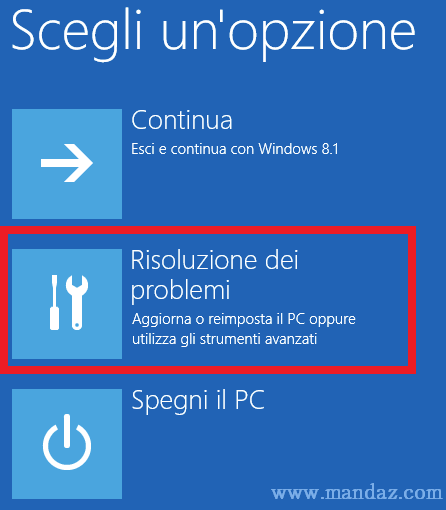
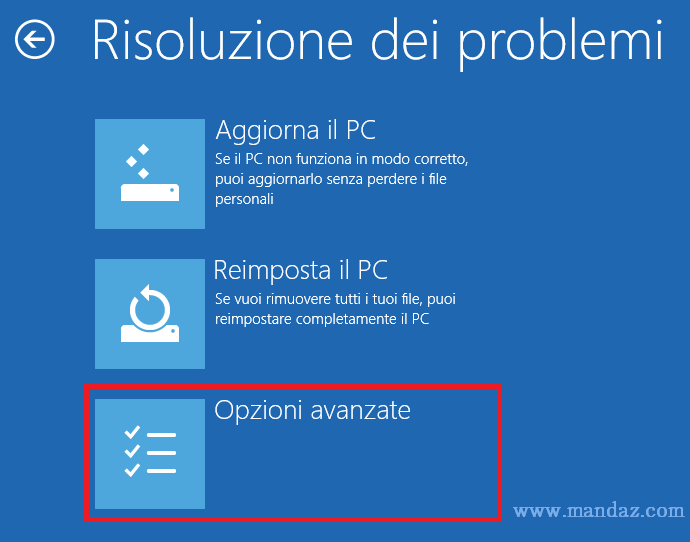

Ad ogni comando procederemo con il riavvio e la rimozione della chiavetta, proveremo a vedere se il problema è stato risolto. Ecco il primo tentativo:
chkdsk c: /B
Questa procedura è particolarmente lunga, una volta terminata torniamo a riavviare il HHD che non partiva e verifichiamo il successo. Se la procedura non è andata a buon fine torniamo ad aprire il prompt dei comandi e diamo il nuovo comando.
Procediamo con la creazione del Backup del BCD utilizzando questi comandi da chiavetta di ripristino:
bcdedit /export C:\BCD_Backup
c:
cd boot
attrib bcd -s -h – r
ren c:\boot\bcd bcd.old
Se avete la comparsa di errori procedete oltre. A questo punto procediamo con il comando per la ricostruzione del BCD
Bootrec /RebuildBCD
Effettuiamo l’avvio dal HDD che non partiva e verifichiamo il successo. Se la procedura non è andata a buon fine torniamo ad aprire il prompt dei comandi e diamo il nuovo comando
Bootrec /fixmbr
Torniamo a riavviare il HHD che non partiva e verifichiamo il successo. Se la procedura non è andata a buon fine torniamo ad aprire il prompt dei comandi e diamo il nuovo comando.
Bootrec /fixboot
Torniamo a riavviare il HHD che non partiva e verifichiamo il successo. Se la procedura non è andata a buon fine non ci rimane altro che installare il sistema sul nuovo disco, una volta effettuata l’istallazione collegare il disco guasto in un canale secondario e recuperarne i dati.
Se la partizione non è accessibile è possibile acquistare un software di recupero dati da qui.


